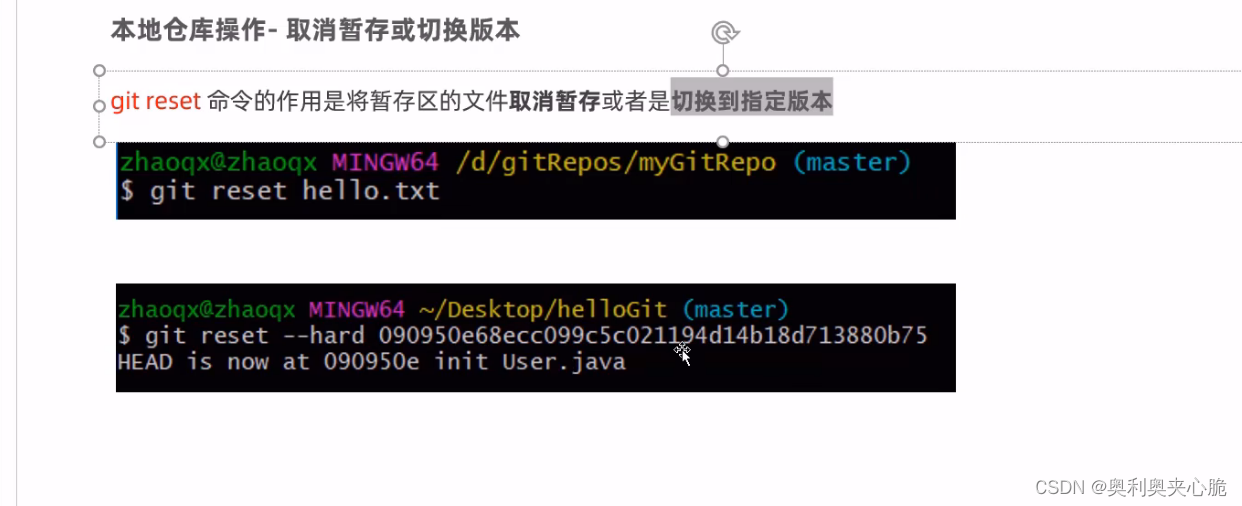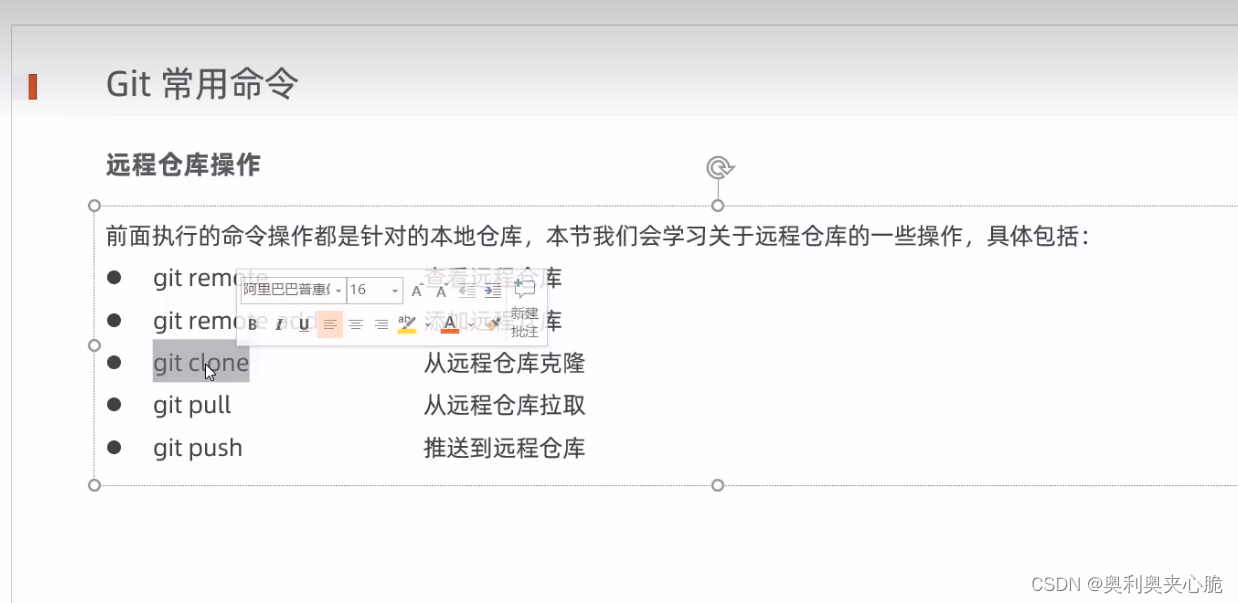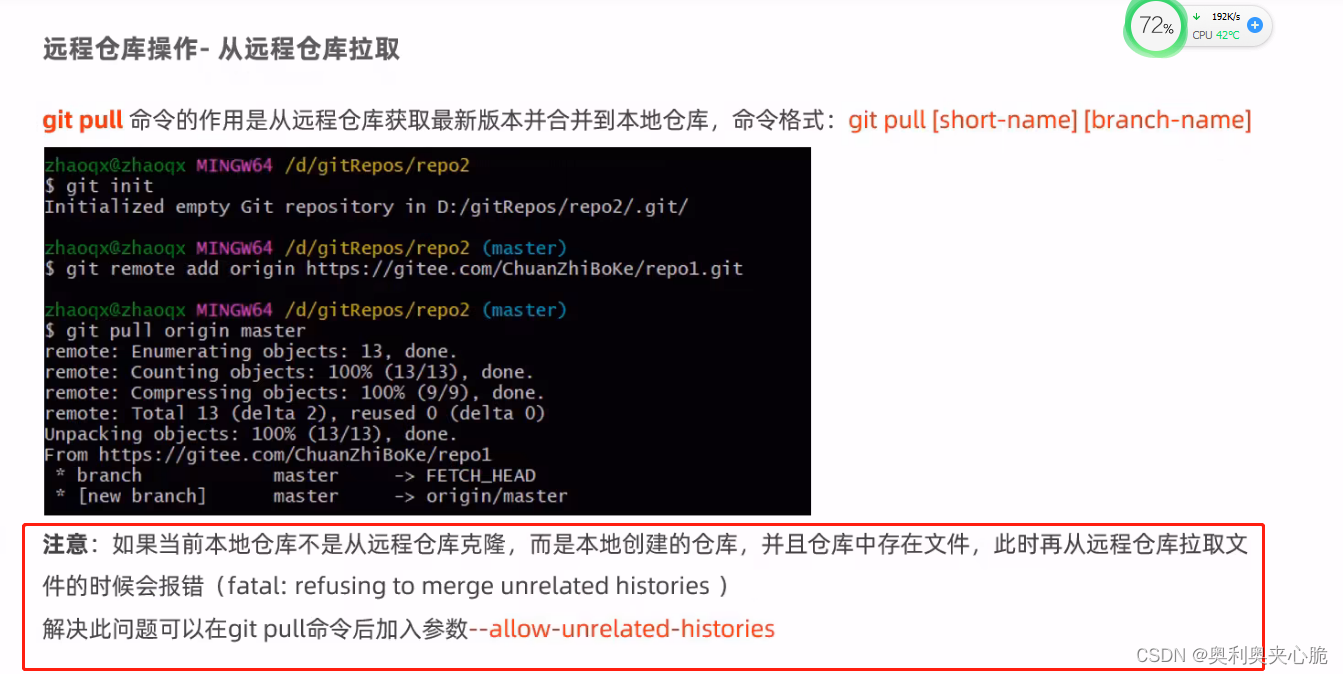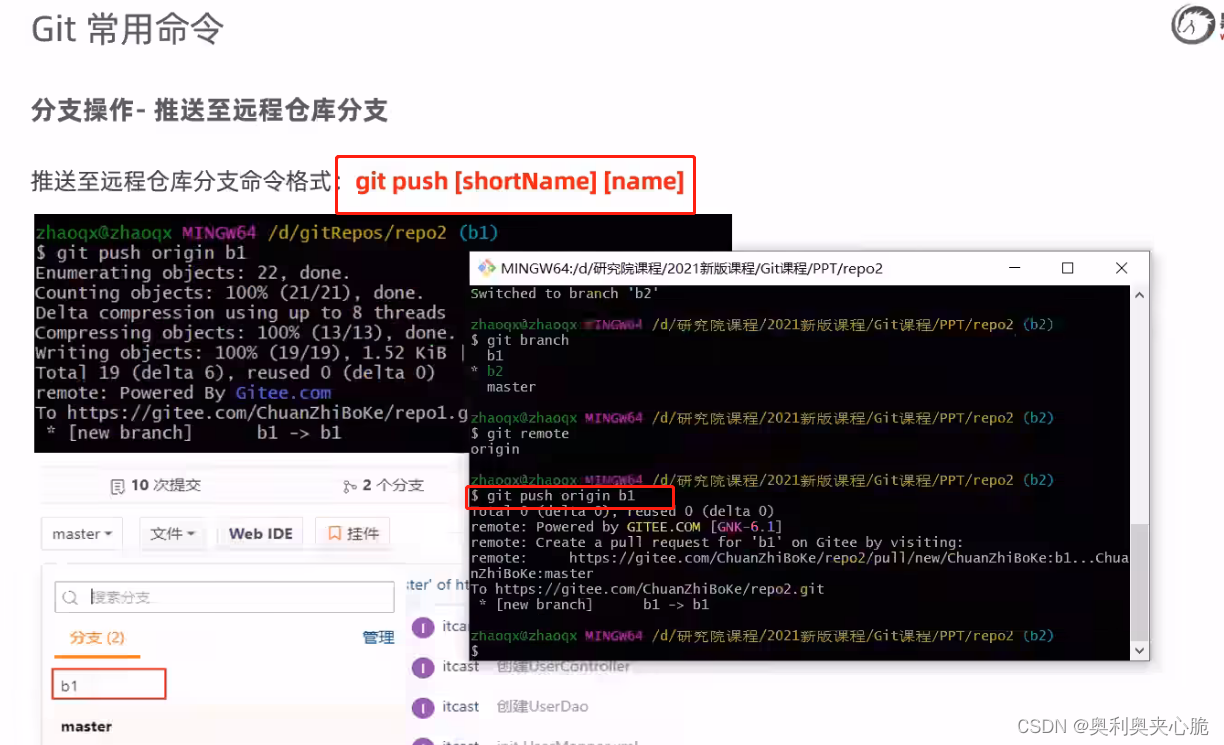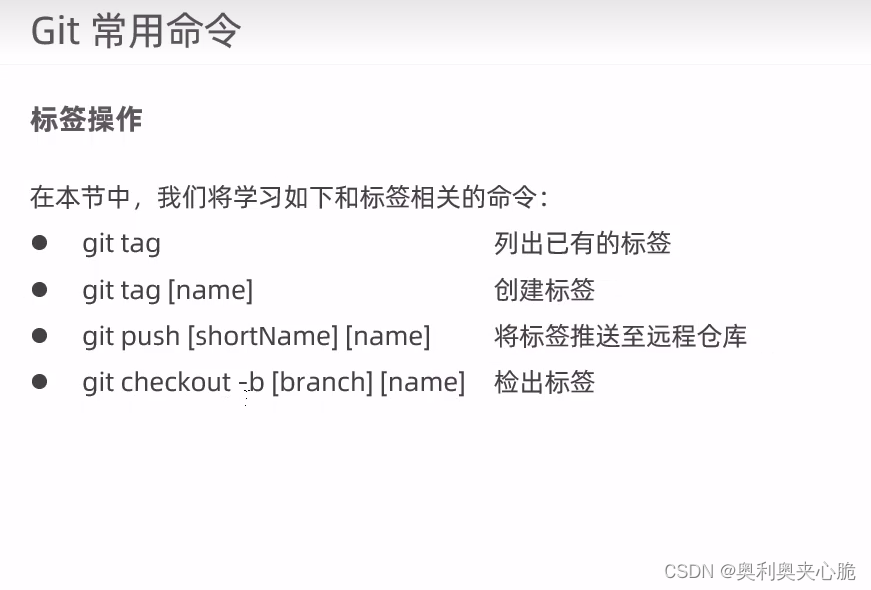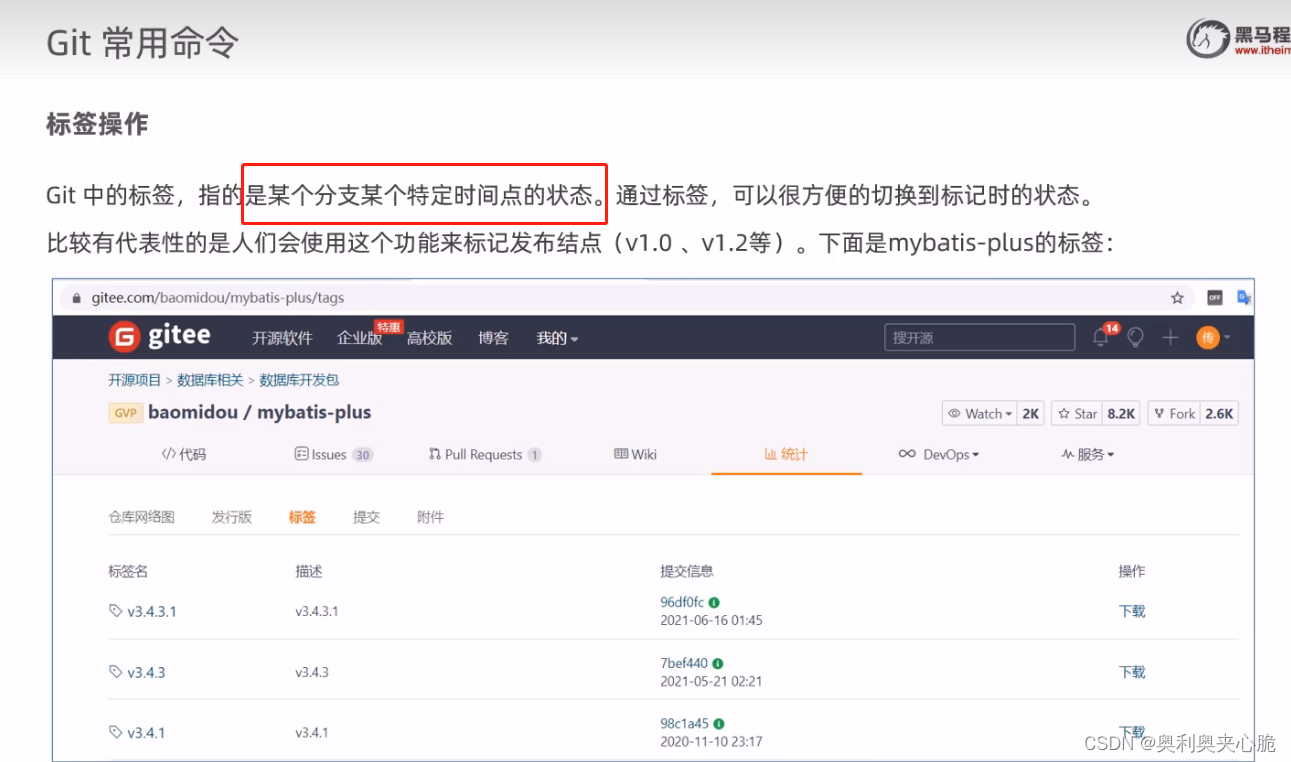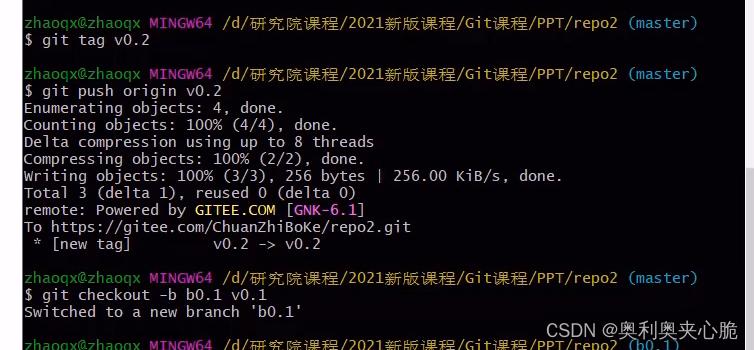总结自网络
先导知识:

工作区–暂存区–仓库区----远程仓库区
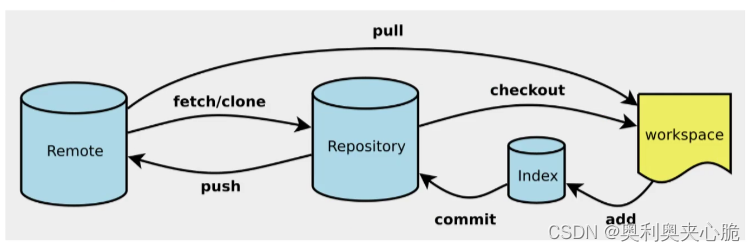
一.git项目搭建
方法一 .本地仓库搭建(只是 本地新建文件夹,生成本地仓库) 不常用
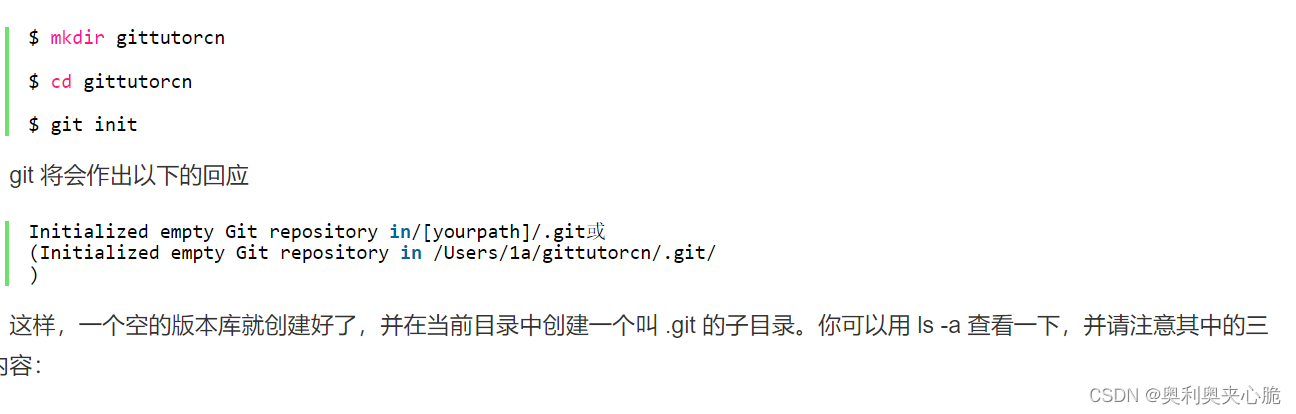
方法二 .远程仓库克隆(常用)
将远程服务器上的仓库复制一份到本地, 仓库的地址

$ git clone [url] https://gitee.com/woaichirourou/drug-mall.git
这里需要 先在 马云新建远程仓库 在下面
二. git 具体使用流程
建议采用 方法二先建远程仓库,克隆到本地仓库
1.马云新建远程仓库

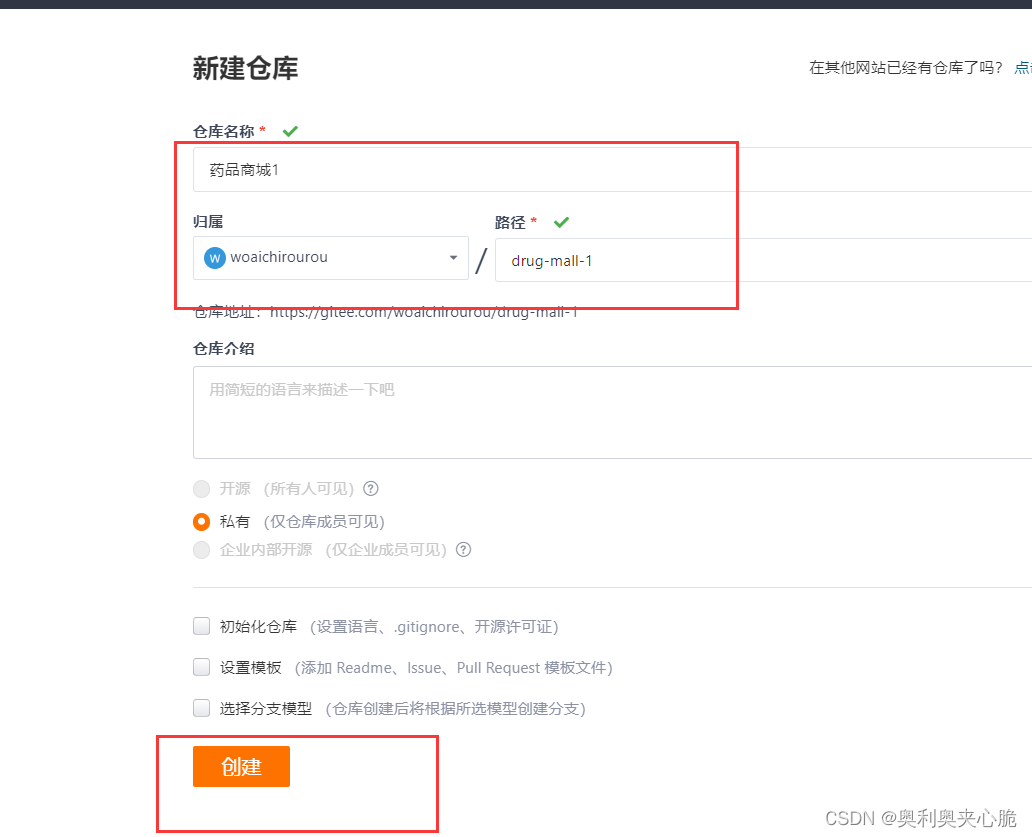

克隆到本地,文件一模一样
如果是 现有代码后期才想用git ,可以使用方法一
1.先建立本地仓库
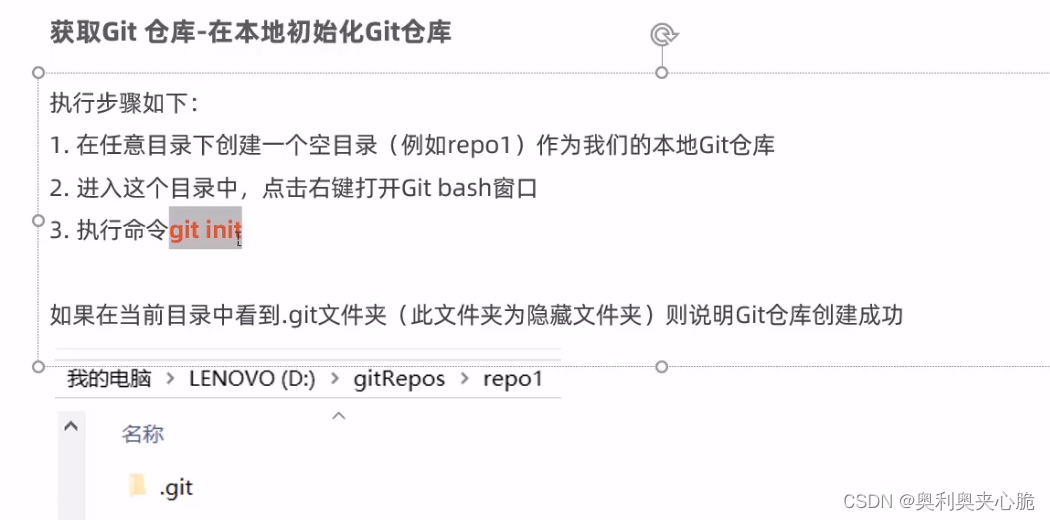
2.创建远程仓库(上面有提到),并添加远程仓库
(此时,本地仓库和远程仓库没有关系)
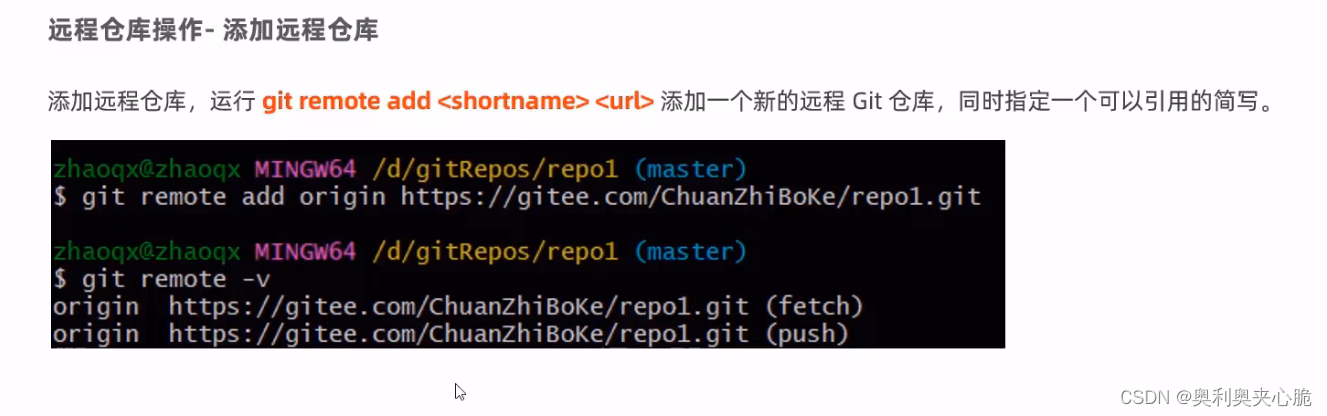
添加远程仓库 git remote add origin 远程仓库地址

查看有没有连上
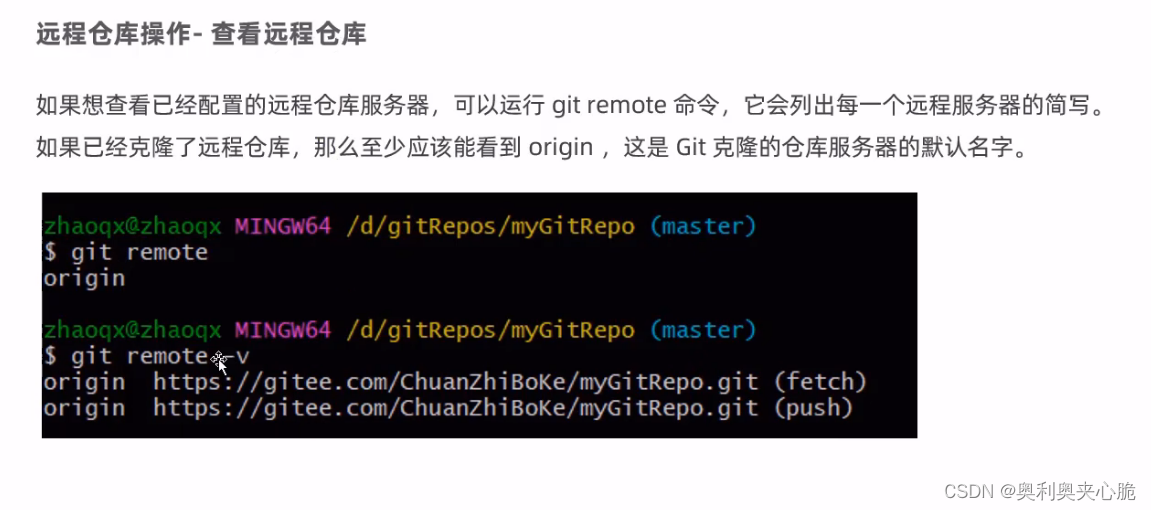
idea变化

使用IDEA操作git
没有 连接git 的代码,
本地创建仓库步骤
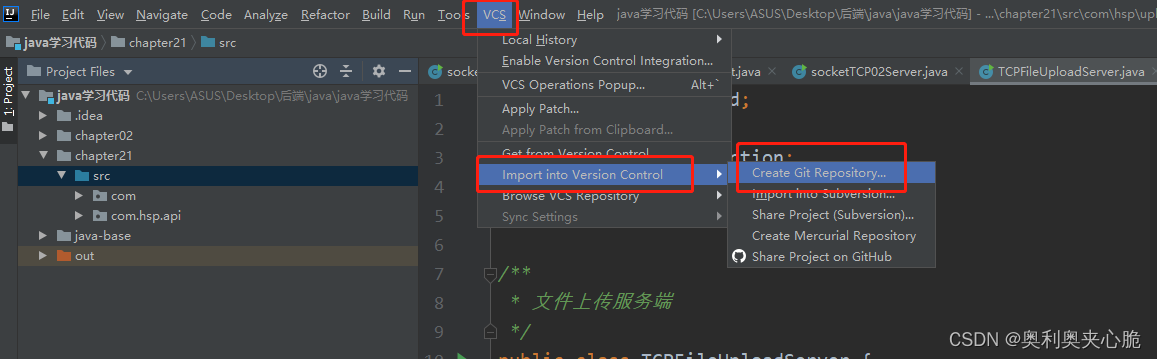
选择项目

显示.git
本地仓库创建成功
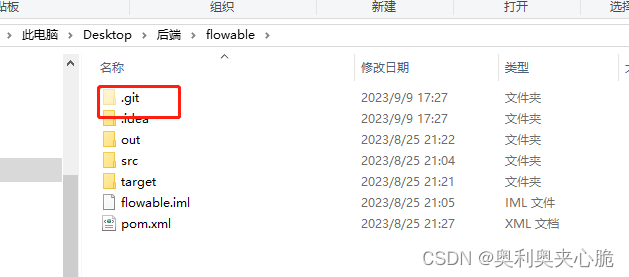
以上操作等价 git init
查看远程仓库
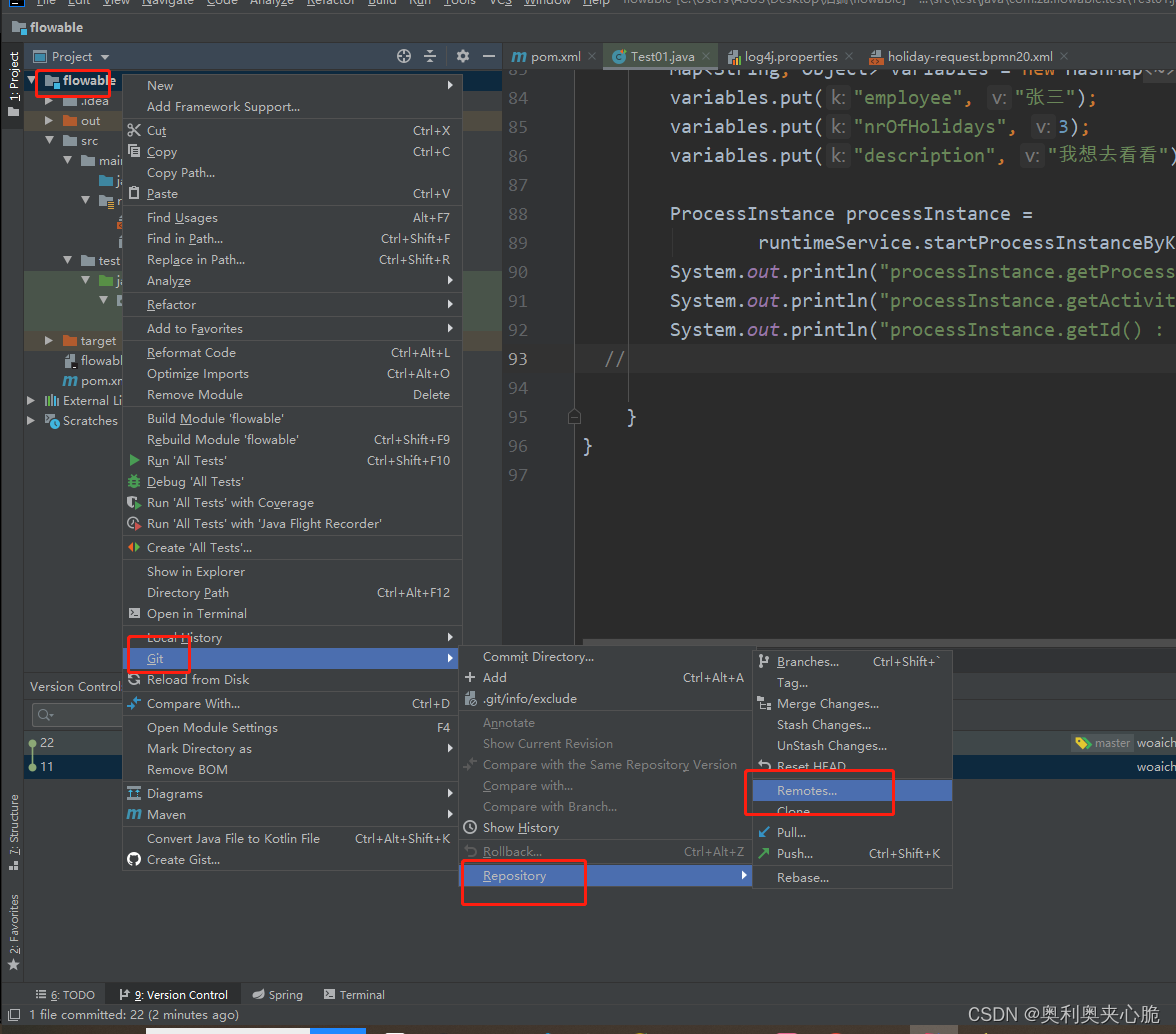
- 添加到暂存区 $ git add .
- commit提交 $ git commit -m “第一次提交”
- push到远程仓库 $ git push
一开始有一些文件是红色的

点击右上角commit
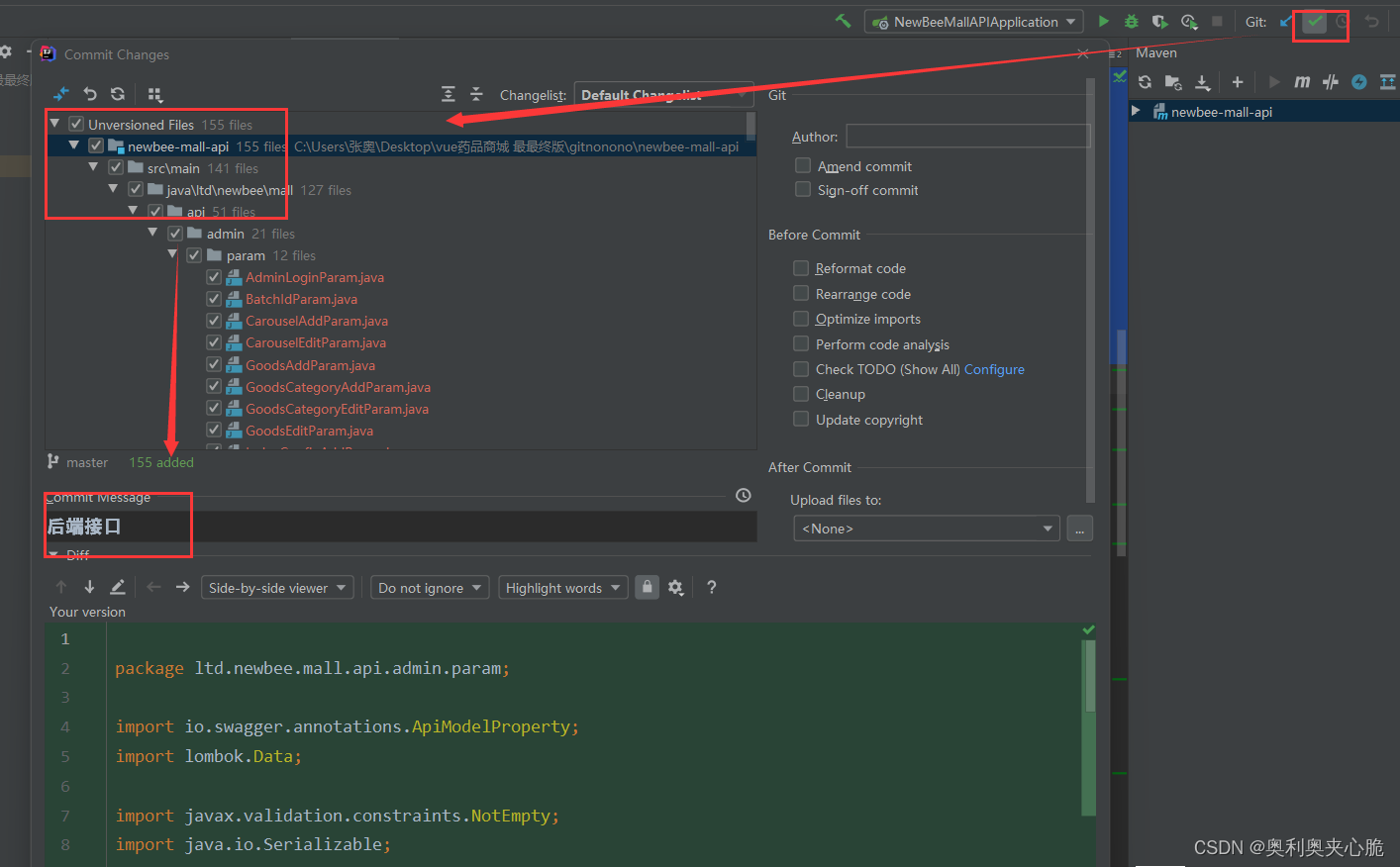
添加后变绿
(或者手动命令行 $ git add. )
若单个文件修改了,则右键->git -> add
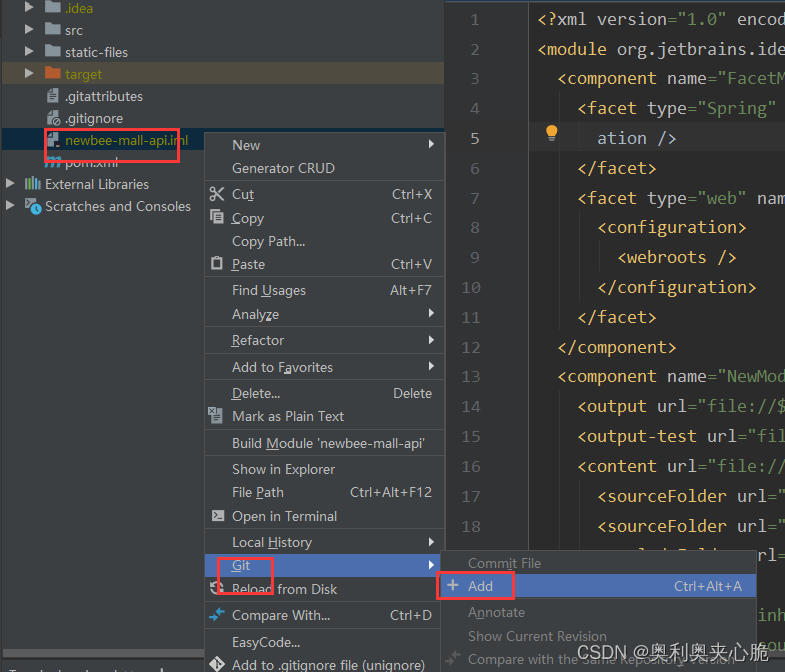
提交成功,点击左下角 Version-Control
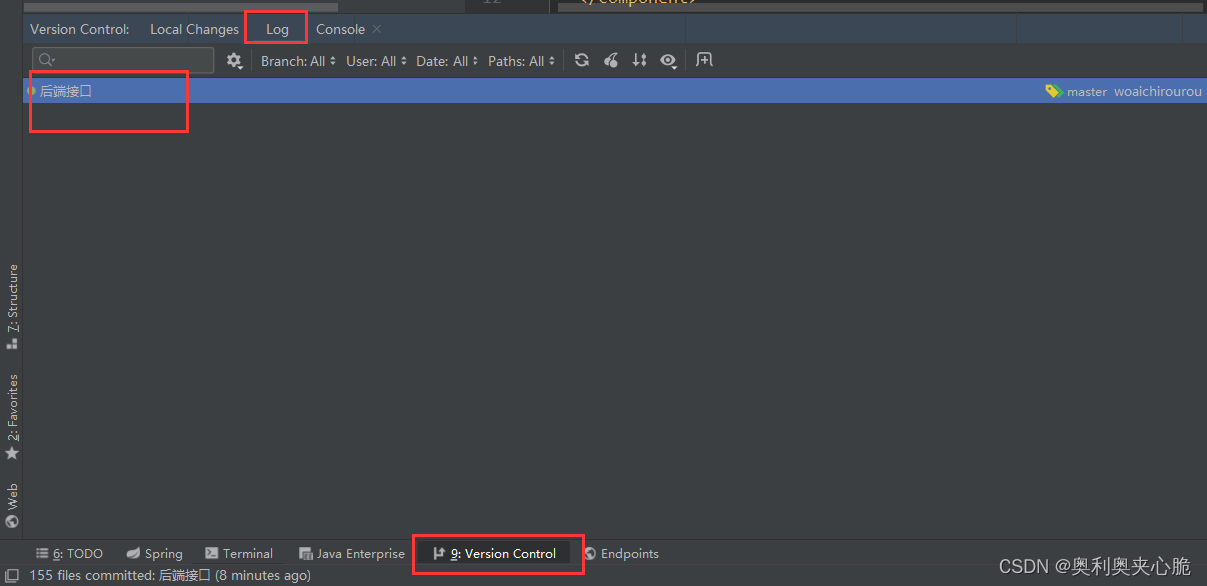
此时只到了本地仓库区,下面要push到远程
注意使用命令行若出现
'git' 不是内部或外部命令,也不是可运行的程序或批处理文件。
需要配置git的环境变量,环境变量就是使git命令能够全局使用
找到git的安装目录下的bin文件,用户变量和系统变量的path都新建一个
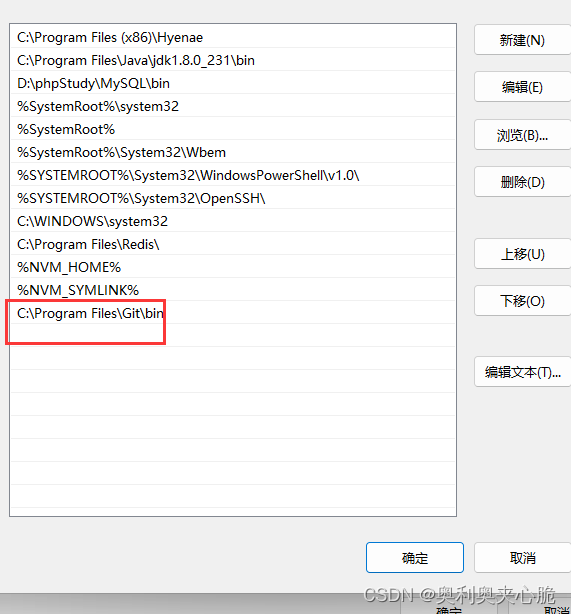
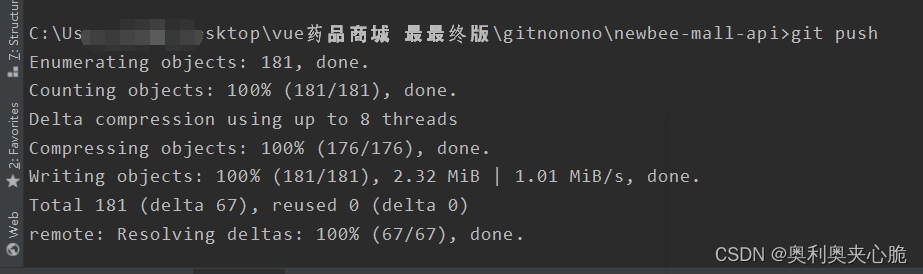
这个时候百度刷新,远程仓库就有了
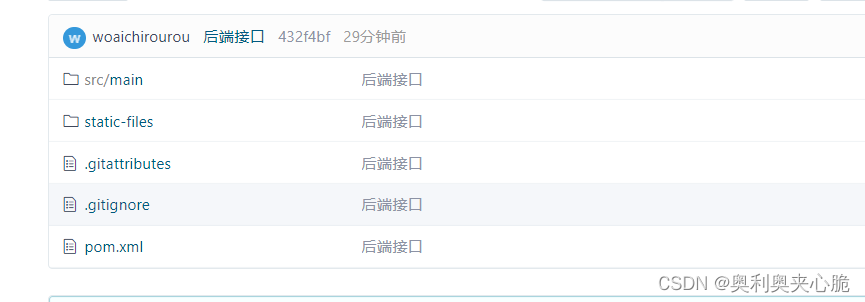
idea 操作分支

4 git分支
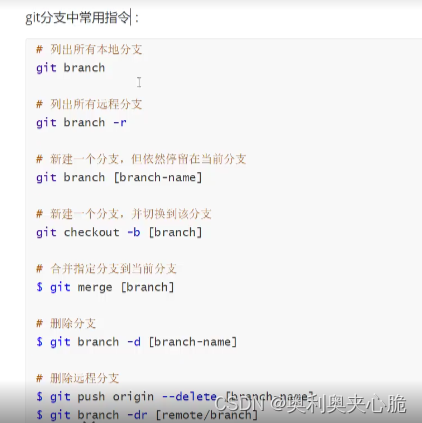
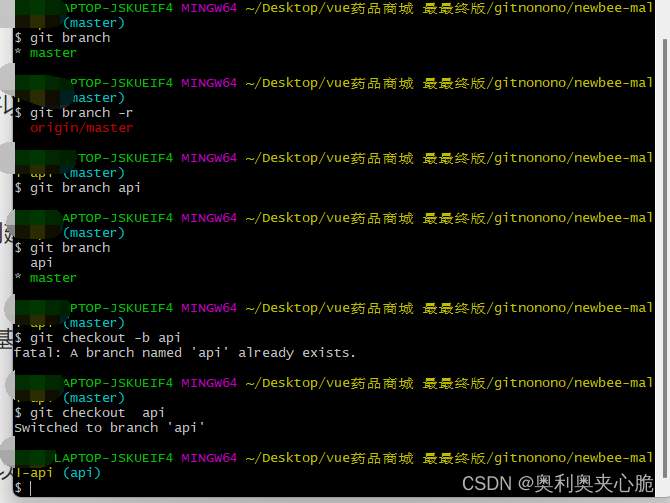
git checkout -b gpf origin/gpf # 新建本地分支gpf与远程gpf分支相关联
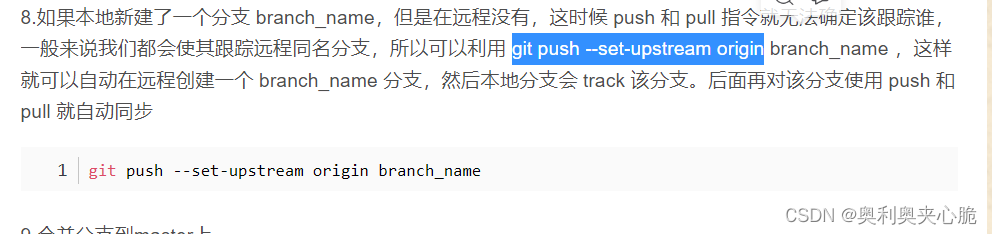
git push --set-upstream origin 分支名
git命令:https://blog.csdn.net/qq_38349413/article/details/124604427
#查看所有文件状态
$ git status
# git add . 添加所有文件到暂存区
# git commit -m "注释消息内容" 提交暂存区中的内容到本地 -m 提交信息 message
git vscode 下载代码
git init
git clone 地址

拉取代码
pull
上传代码
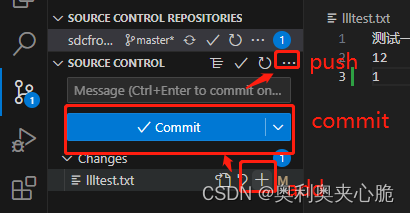
如果Vscode 显示不出 git
1、打开 cmd 查找自己的 git 安装路径
>where git
C:\Program Files\Git\cmd\git.exe
2.打开用户设置:File->Perferences->Settings
在设置页面搜索栏中输入:git.path。
点击进入setting.json,修改路径。
添加路径
然后重启VS code
不要使用 windows 的路径风格,例如:C:mysoftGitGitbingit.exe。
要使用linux style 例如:C:/Program Files/Git/cmd/git.exe。
git 常用命令 (语句版)
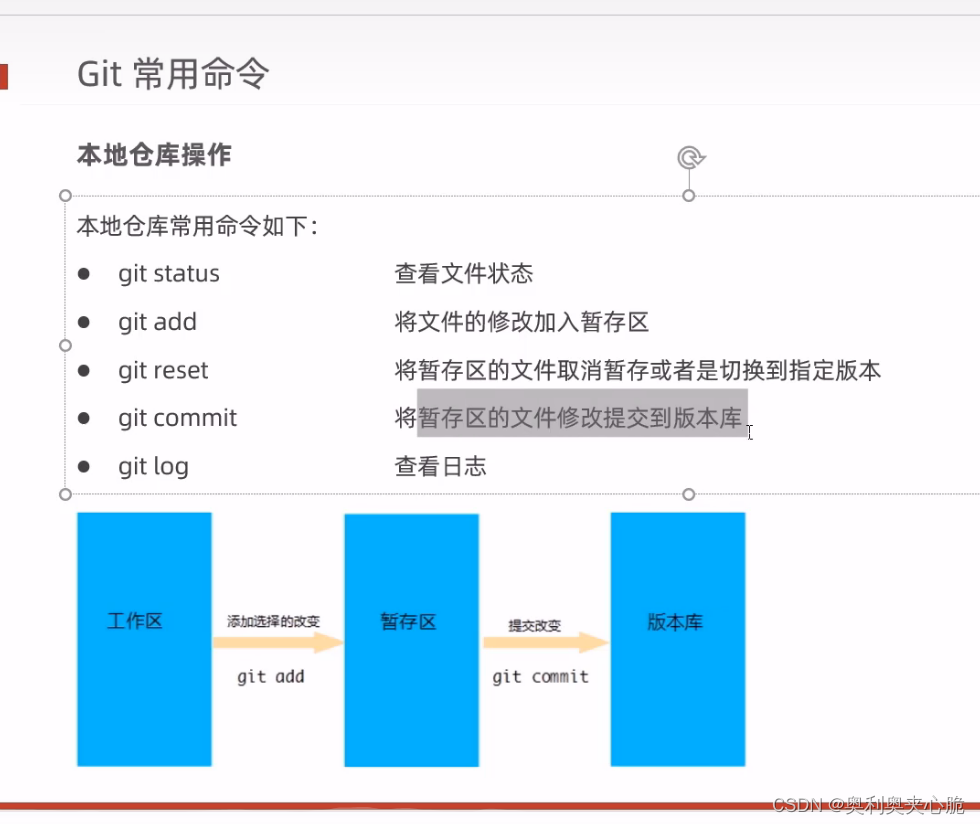
git 回退